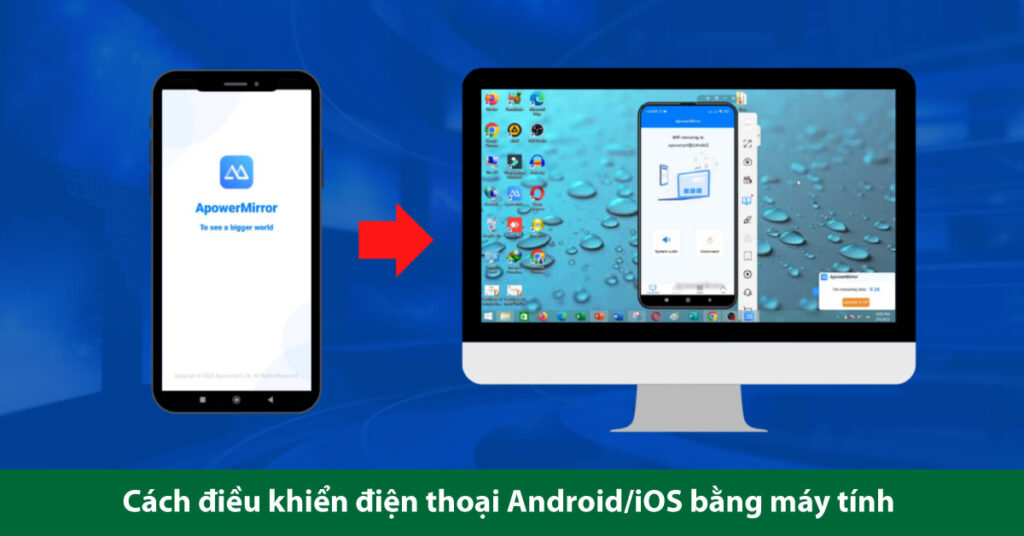Điện thoại thông minh đã trở thành một phần không thể thiếu trong cuộc sống. Nhưng đôi khi, việc thao tác trên một màn hình nhỏ có thể gây ra nhiều bất tiện. Đặc biệt là khi bạn cần trả lời tin nhắn dài, quản lý tệp tin hoặc chơi game. Công nghệ điều khiển điện thoại bằng máy tính ra đời như một giải pháp hoàn hảo cho vấn đề này. Nó cho phép bạn “phản chiếu” và tương tác với chiếc điện thoại của mình. Ngay trên màn hình lớn của máy tính, sử dụng chuột và bàn phím một cách tiện lợi. Bài viết này sẽ cung cấp một hướng dẫn toàn diện, giúp bạn hiểu rõ cách điều khiển điện thoại bằng máy tính.
Tại Sao Cần Điều Khiển Điện Thoại Bằng Máy Tính?
Việc kết nối hai thiết bị này lại với nhau mang lại rất nhiều lợi ích thiết thực.
1. Các Lợi Ích Chính
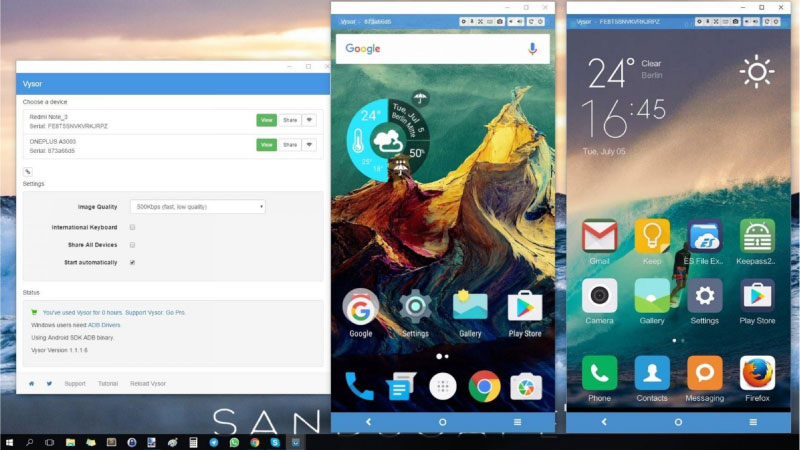
- Gõ phím nhanh hơn: Trả lời tin nhắn Zalo, Messenger, email hay soạn thảo văn bản. Trên bàn phím vật lý của máy tính nhanh và thoải mái hơn rất nhiều so với bàn phím ảo.
- Quản lý tệp tin dễ dàng: Kéo thả, sao chép, di chuyển tệp tin giữa điện thoại và máy tính. Trở nên cực kỳ trực quan và nhanh chóng, không cần đến cáp nối lằng nhằng.
- Tập trung vào công việc: Bạn có thể quản lý tất cả các thông báo, cuộc gọi từ điện thoại. Ngay trên màn hình máy tính mà không cần phải liên tục nhấc điện thoại lên. Giúp tăng cường sự tập trung vào công việc chính của mình.
- Chơi game trên màn hình lớn: Trải nghiệm các tựa game mobile trên một màn hình lớn. Với sự hỗ trợ của chuột và bàn phím mang lại lợi thế và cảm giác “đã” hơn rất nhiều.
- Hỗ trợ kỹ thuật: Dễ dàng hướng dẫn, khắc phục sự cố cho người thân từ xa.
2. Sự Khác Biệt Cơ Bản Giữa Việc Điều Khiển Android và iOS
Trước khi đi vào chi tiết, bạn cần hiểu rõ một sự khác biệt lớn.
Đối với Android:
- Do là một hệ điều hành mở, Android cho phép các ứng dụng bên thứ ba. Có quyền truy cập sâu vào hệ thống để có thể điều khiển hoàn toàn thiết bị. Bạn có thể thao tác mọi thứ trên máy tính giống hệt như đang cầm điện thoại.
Đối với iOS (iPhone):
- Do là một hệ điều hành đóng với các quy tắc bảo mật cực kỳ nghiêm ngặt. Apple không cho phép các ứng dụng bên thứ ba có quyền điều khiển hoàn toàn thiết “bị”.
- Do đó, hầu hết các giải pháp cho iPhone chỉ dừng lại ở mức phản chiếu màn hình (screen mirroring). Tức là bạn chỉ có thể nhìn thấy màn hình iPhone trên máy tính chứ không thể tương tác. Các tính năng điều khiển (nếu có) thường rất hạn chế và yêu cầu các thủ thuật phức tạp.
Các Phương Pháp Dành Cho Điện Thoại Android
Android cung cấp rất nhiều lựa chọn mạnh mẽ để điều khiển điện thoại bằng máy tính.
1. Microsoft Phone Link (Liên kết với Windows): Giải Pháp Chính Chủ
Đây là giải pháp chính thức và được tích hợp sâu nhất dành cho người dùng Windows 10 và 11. Ứng dụng Phone Link (trước đây là Your Phone) cho phép bạn kết nối điện thoại Android. Với máy tính Windows một cách liền mạch và hoàn toàn miễn phí.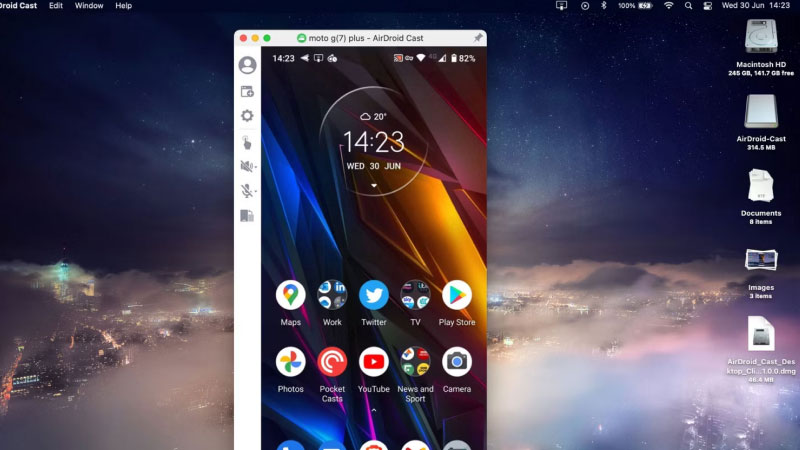
Các tính năng chính:
- Đồng bộ thông báo: Nhận và trả lời tất cả các thông báo từ điện thoại ngay trên PC.
- Tin nhắn: Đọc và trả lời tin nhắn SMS một cách thoải mái bằng bàn phím máy tính.
- Cuộc gọi: Thực hiện và nhận các cuộc gọi điện thoại trực tiếp từ máy tính.
- Ảnh: Truy cập tức thì vào các bức ảnh gần đây nhất trên điện thoại của bạn.
- Phản chiếu màn hình và ứng dụng: Đối với một số dòng điện thoại (đặc biệt là Samsung). Phone Link cho phép bạn phản chiếu hoàn toàn màn hình và chạy các ứng dụng Android.
Cách cài đặt:
- Trên máy tính Windows, tìm và mở ứng dụng “Phone Link” (thường đã được cài sẵn).
- Trên điện thoại Android, tải ứng dụng “Link to Windows” từ Cửa hàng Google Play.
- Mở cả hai ứng dụng và làm theo các bước hướng dẫn để quét mã QR và kết nối.
2. Scrcpy: Lựa Chọn Miễn Phí, Mạnh Mẽ Cho Người Dùng Nâng Cao
Scrcpy (viết tắt của Screen Copy) là một công cụ mã nguồn mở miễn phí. Nó được cộng đồng lập trình viên yêu thích vì hiệu năng vượt trội.
Ưu điểm:
- Hiệu năng cực cao, độ trễ thấp: Mang lại trải nghiệm phản chiếu mượt mà nhất.
- Không cần cài đặt gì trên điện thoại: Chỉ cần bật chế độ Gỡ lỗi USB.
- Cực kỳ nhẹ: Không tiêu tốn nhiều tài nguyên máy tính.
- Nhiều tính năng nâng cao: Ghi lại màn hình, điều chỉnh chất lượng…
Nhược điểm:
- Yêu cầu kiến thức kỹ thuật: Quá trình cài đặt hơi phức tạp, đòi hỏi phải sử dụng dòng lệnh.
- Cách cài đặt cơ bản:
- Bước 1 (Trên điện thoại): Bật Tùy chọn nhà phát triển và kích hoạt “Gỡ lỗi USB”.
- Bước 2 (Trên máy tính): Tải về và cài đặt ADB (Android Debug Bridge). Tải về tệp Scrcpy từ trang chủ Github.
- Bước 3: Kết nối điện thoại với máy tính qua cáp USB. Mở thư mục chứa Scrcpy và chạy tệp scrcpy.exe.
Đây là giải pháp điều khiển điện thoại bằng máy tính tốt nhất cho các game thủ và lập trình viên.
3. Vysor: Đơn Giản và Dễ Sử Dụng
Nếu bạn thấy Scrcpy quá phức tạp, Vysor là một lựa chọn thay thế rất thân thiện. Nó mang lại trải nghiệm “cắm là chạy” một cách đơn giản.
Ưu điểm:
- Cài đặt cực kỳ dễ dàng: Chỉ cần cài đặt một ứng dụng nhỏ trên máy tính. Và nó sẽ tự động cài đặt ứng dụng cần thiết lên điện thoại của bạn.
- Giao diện trực quan: Rất dễ sử dụng, không cần kiến thức kỹ thuật.
- Hoạt động qua USB và Wi-Fi.
Nhược điểm:
- Phiên bản miễn phí có quảng cáo và giới hạn một số tính năng (chất lượng hình ảnh thấp hơn).
- Phiên bản trả phí (Pro) mới mở khóa các tính năng cao cấp như chất lượng cao. Cùng với đó là chế độ toàn màn hình, truyền file kéo thả…
Cách cài đặt:
- Tải về và cài đặt Vysor trên máy tính của bạn từ website chính thức.
- Bật Gỡ lỗi USB trên điện thoại và kết nối với máy tính.
- Mở Vysor, nó sẽ tự động nhận diện và hiển thị màn hình điện thoại của bạn.
4. AirDroid: Giải Pháp Không Dây Toàn Diện
AirDroid không chỉ là một ứng dụng điều khiển điện thoại bằng máy tính. Mà nó là cả một bộ công cụ quản lý điện thoại từ xa toàn diện.
Các tính năng chính:
- Truy cập không dây: Hoạt động hoàn toàn qua Wi-Fi mà không cần đến cáp nối.
- Quản lý tệp tin: Dễ dàng tải lên, tải xuống, quản lý các tệp tin trên điện thoại. Thông qua giao diện web trên máy tính, rất tiện lợi.
- Điều khiển từ xa: Phản chiếu màn hình và điều khiển (yêu cầu một số cài đặt bổ sung).
- Camera từ xa: Biến điện thoại của bạn thành một camera an ninh.
- Quản lý SMS, danh bạ, cuộc gọi.
Nhược điểm:
- Phiên bản miễn phí có giới hạn về dung lượng truyền tải dữ liệu và một số tính năng.
- Tính năng điều khiển toàn diện có thể yêu cầu quyền root trên một số thiết bị cũ.
Các Phương Pháp Dành Cho iPhone (iOS)
Như đã đề cập, việc điều khiển điện thoại bằng máy tính đối với iPhone là rất hạn chế.
1. Tích Hợp Trong Hệ Sinh Thái Apple: Điều khiển từ máy Mac
Nếu bạn sử dụng cả iPhone và máy Mac, Apple cung cấp một sự tích hợp hệ sinh thái tuyệt vời. Mặc dù không phải là điều khiển trực tiếp, nhưng nó giúp công việc liền mạch.
- Handoff và Universal Clipboard: Bắt đầu một công việc trên iPhone (viết email, lướt web). Và tiếp tục ngay trên máy Mac một cách liền mạch, sao chép ở thiết bị này, dán ở thiết bị kia.
- Nhận cuộc gọi và tin nhắn iMessage/SMS trên Mac: Bạn có thể trả lời mọi thứ. Mà không cần phải cầm đến chiếc iPhone của mình.
- AirDrop: Chia sẻ tệp tin giữa iPhone và Mac một cách siêu nhanh.
2. Phản Chiếu Màn Hình (Screen Mirroring) Lên Máy Tính
Đây là cách phổ biến nhất để hiển thị màn hình iPhone lên máy tính.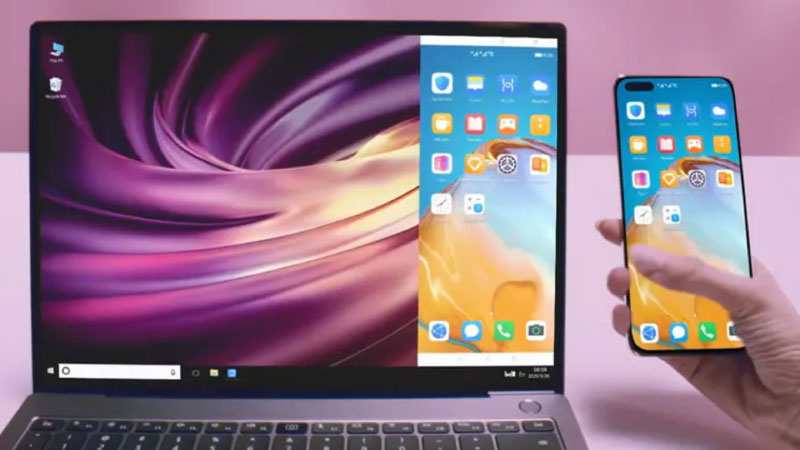
Đối với máy Mac:
- Tính năng AirPlay được tích hợp sẵn. Bạn chỉ cần vuốt Trung tâm điều khiển trên iPhone, chọn “Phản chiếu màn hình”. Và chọn máy Mac của bạn, màn hình iPhone sẽ ngay lập tức được hiển thị.
Đối với máy tính Windows:
- Bạn cần cài đặt các phần mềm của bên thứ ba hoạt động như một bộ nhận AirPlay.
- Các phần mềm phổ biến: Reflector, AirServer, LonelyScreen.
Tuy nhiên, hãy nhớ rằng đây chỉ là phản chiếu, bạn không thể dùng chuột máy tính để điều khiển iPhone.
3. Sử Dụng Tính Năng Switch Control (Điều Khiển Công Tắc)
Đây là một tính năng trợ năng (Accessibility) được thiết kế cho người khuyết tật. Nhưng người dùng có kinh nghiệm có thể tận dụng nó để thực hiện một dạng điều khiển điện thoại bằng máy tính.
Cách hoạt động:
- Nó cho phép bạn sử dụng các “công tắc” (có thể là một thiết bị ngoài hoặc máy Mac). Để điều khiển một con trỏ quét qua các mục trên màn hình iPhone.
- Độ phức tạp: Việc cài đặt và sử dụng Switch Control rất phức tạp. Và không trực quan, không phù hợp với người dùng thông thường.
Đây là giải pháp gần nhất với việc điều khiển toàn diện nhưng đòi hỏi sự kiên nhẫn.
Kết Luận
Qua những phân tích chi tiết trên, hy vọng bạn đã có một câu trả lời toàn diện cho câu hỏi. Về cách điều khiển điện thoại bằng máy tính một cách hiệu quả. Đối với người dùng Android, bạn có rất nhiều lựa chọn mạnh mẽ và linh hoạt. Từ giải pháp tích hợp sẵn như Microsoft Phone Link đến các công cụ chuyên nghiệp. Như Scrcpy, Vysor hay AirDroid, mỗi công cụ đều có những ưu điểm riêng.
Đối với người dùng iPhone, do các giới hạn về bảo mật của Apple. Việc điều khiển toàn diện là rất khó khăn và không được hỗ trợ chính thức. Tuy nhiên, các tính năng tích hợp trong hệ sinh thái và khả năng phản chiếu màn hình. Vẫn mang lại rất nhiều sự tiện lợi trong công việc và giải trí. Hãy xác định rõ nhu cầu của bạn để có thể lựa chọn phương pháp phù hợp nhất.